Windows 8 /10 - macOS : Configurer la connexion en DHCP
Identifiant de l'article: 55
Dernière mise à jour: 30 déc. 2022
Cet article s'adresse aux clients disposant de Windows 8 -10 ou macOS.
Des problèmes de connexion à internet peuvent provenir de la désactivation du DHCP sur votre connexion. Cet article vous guide pour vérifier si celui-ci est correctement activé.
Quel est votre système ?
1. Pour accéder aux paramètres de la connexion, appuyez simultanément sur les touches Windows  (entre les touches Ctrl et Alt en bas à gauche de votre clavier) et R de votre clavier. Puis saisissez dans la fenêtre d’exécution ncpa.cpl puis cliquez sur OK.
(entre les touches Ctrl et Alt en bas à gauche de votre clavier) et R de votre clavier. Puis saisissez dans la fenêtre d’exécution ncpa.cpl puis cliquez sur OK.

2. Dans la fenêtre "Réseau local ou Internet à haute vitesse" (XP) ou "Connexion réseau" (Windows 8), faîtes un clic-droit avec la souris sur votre connexion 1 et sélectionnez Propriétés 2.
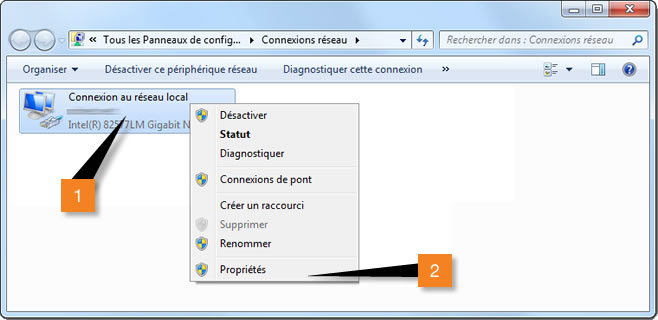
3. Sélectionnez avec un simple clic Protocole Internet version 4 (TCP/IPv4)1, puis cliquez sur Propriétés 2.
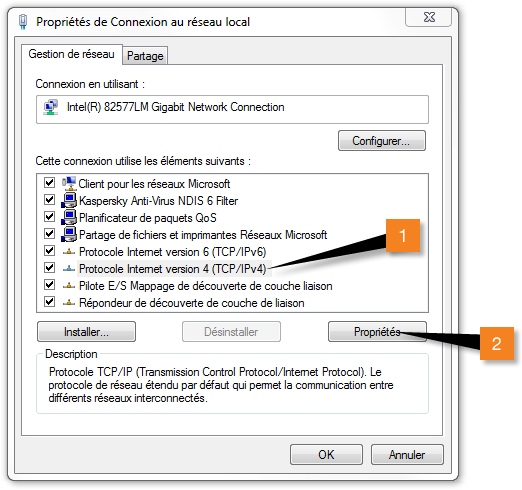
4. Dans la fenêtre "Propriétés de : Protocole Internet TCP/IP", cochez l'option "Obtenir un adresse IP automatiquement" 1 et "Obtenir les adresse des serveurs DNS automatiquement" 2, puis cliquez sur OK 3.
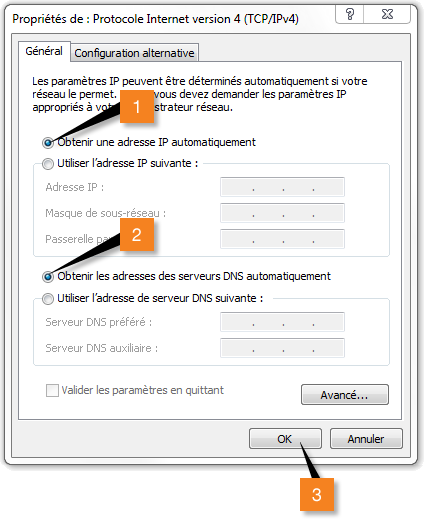
 (entre les touches Ctrl et Alt en bas à gauche de votre clavier) et R de votre clavier. Puis saisissez dans la fenêtre d’exécution ncpa.cpl puis cliquez sur OK.
(entre les touches Ctrl et Alt en bas à gauche de votre clavier) et R de votre clavier. Puis saisissez dans la fenêtre d’exécution ncpa.cpl puis cliquez sur OK.
2. Dans la fenêtre "Réseau local ou Internet à haute vitesse" (XP) ou "Connexion réseau" (Windows 8), faîtes un clic-droit avec la souris sur votre connexion 1 et sélectionnez Propriétés 2.
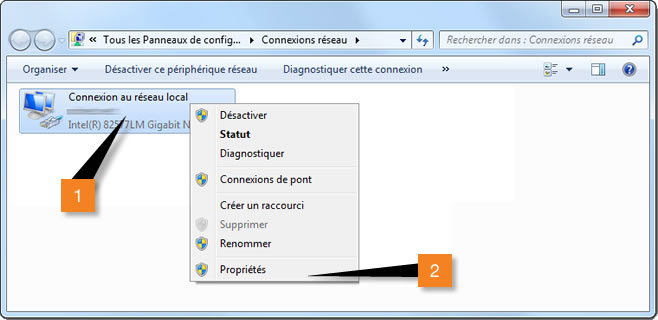
3. Sélectionnez avec un simple clic Protocole Internet version 4 (TCP/IPv4)1, puis cliquez sur Propriétés 2.
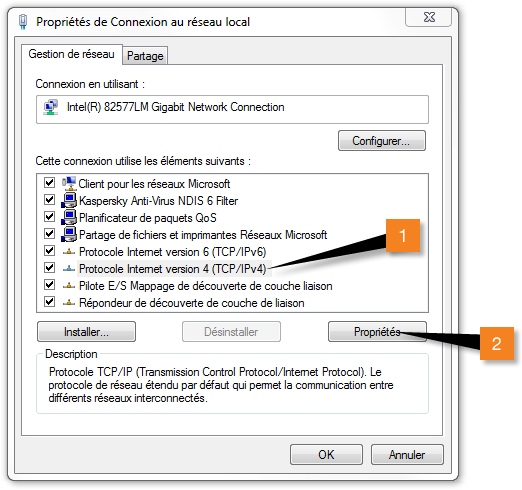
4. Dans la fenêtre "Propriétés de : Protocole Internet TCP/IP", cochez l'option "Obtenir un adresse IP automatiquement" 1 et "Obtenir les adresse des serveurs DNS automatiquement" 2, puis cliquez sur OK 3.
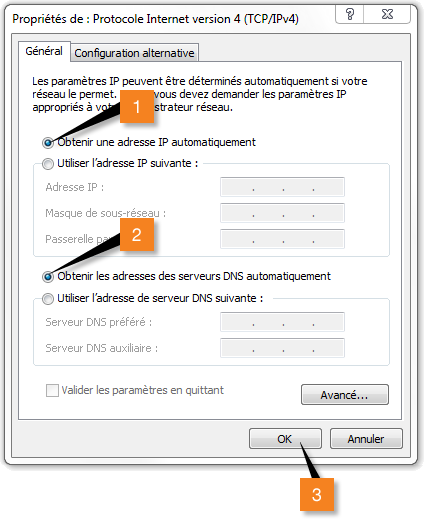
1. Cliquez sur l'icône représentant les Préférences Système.

2. Cliquez sur l’icône Réseau.
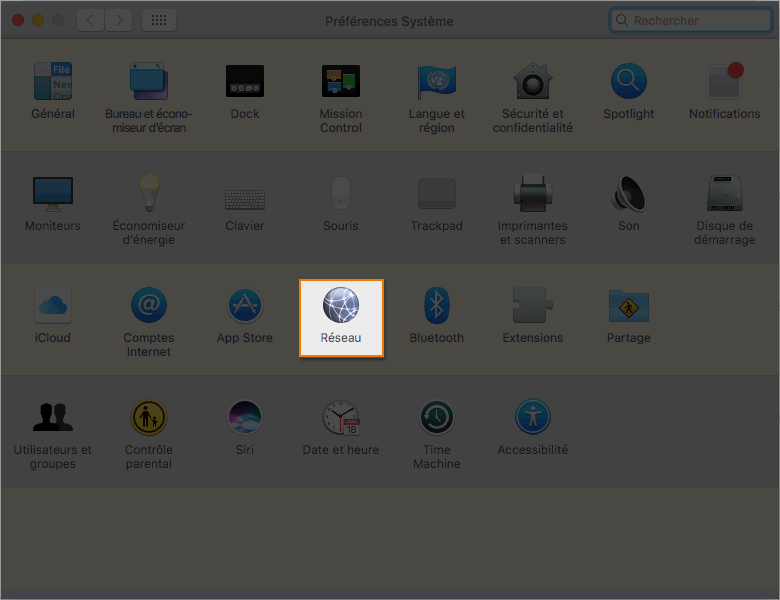
3. Sélectionnez l’interface « Ethernet intégré » 1 puis au niveau du menu déroulant "Configurer", vérifier que "Via DHCP" 2 soit sélectionné. Cette vérification doit être répétée pour la connexion "AirPort" (Wi-Fi). Enfin, validez en appuyant sur le bouton Appliquer 3.
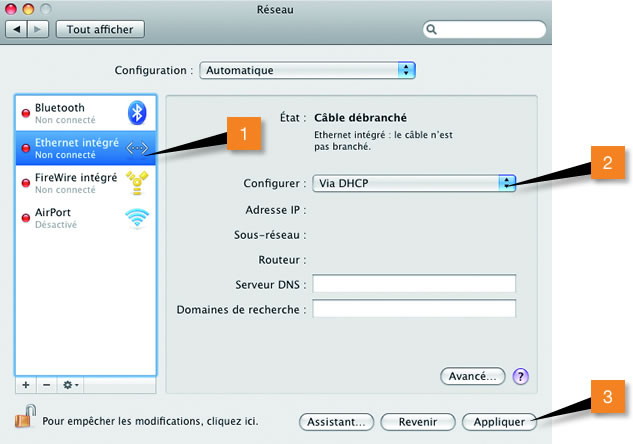
Consultation : 28659
